Если вы все еще используете Windows 7 на своем ПК, вам может быть интересно, сможете ли вы бесплатно обновиться до Windows 10 в 2024 году. Ответ — да, но есть несколько шагов, которые вам необходимо выполнить, чтобы убедиться, что обновление прошло гладко и безопасно. В этом сообщении в блоге мы покажем вам, как бесплатно обновить Windows 7 до Windows 10 в 2024 году, используя простой метод, который не требует каких-либо технических навыков или специального программного обеспечения.
Обновите Windows 7 до Windows 10
Прежде чем приступить к обновлению Windows 10 с Windows 7, вам необходимо проверить, соответствует ли ваш компьютер минимальным системным требованиям для Windows 10. Если ваш компьютер совместим, вы можете перейти к следующему шагу. В противном случае вам, возможно, потребуется обновить некоторые аппаратные компоненты или купить новый компьютер, поддерживающий Windows 10.
Проверьте системные требования Windows 10
|
Процессор:
|
Процессор с частотой 1 Гигагерц (ГГц) или выше или система на кристалле (SoC)
|
|
ОЗУ:
|
1 гигабайт (ГБ) для 32-разрядной версии или 2 ГБ для 64-разрядной |
|
Место на жестком диске:
|
16 ГБ для 32-разрядной ОС, 32 ГБ для 64-разрядной ОС |
|
Видеокарта:
|
DirectX 9 или более поздней версии с драйвером WDDM 1.0 |
|
Показать:
|
800×600 |
|
Подключение к Интернету:
|
Для выполнения обновлений, а также для загрузки некоторых функций и использования их преимуществ необходимо подключение к Интернету
|
Создайте резервную копию важных данных перед обновлением
Следующий шаг — создать резервную копию важных файлов и данных на внешний жесткий диск или в облачный сервис. Это мера предосторожности на случай, если во время обновления что-то пойдет не так и вы потеряете свои данные. Вы можете воспользоваться встроенным средством резервного копирования в Windows 7 или любым программным обеспечением сторонних производителей, которое вы предпочитаете. Убедитесь, что на вашем устройстве резервного копирования или службе достаточно места и что вы сможете получить к нему доступ после обновления.
Кроме того, запишите свой ключ продукта Windows 7, 8 или 8.1, если у вас его нет, вы можете извлечь свой ключ продукта Windows с помощью ProduKey от NirSoft, запишите его и сохраните в безопасности, потому что он может понадобиться вам позже.
Последний шаг — загрузить и запустить средство создания носителей Windows 10 с веб-сайта Microsoft. Это бесплатный инструмент, который позволяет создать загрузочный USB-накопитель или DVD-диск с установочными файлами Windows 10. Вы также можете использовать этот инструмент для обновления вашего ПК с Windows 7 до Windows 10 без создания загрузочного носителя.
Обновите Windows 10 с помощью средства создания мультимедиа
Теперь следуйте приведенным ниже инструкциям, чтобы получить Windows 10 бесплатно, если в данный момент вы используете подлинную копию Windows 7, Windows 8 или Windows 8.1 Home или Pro:
- Перейдите на для загрузки Windows 10.
- В разделе «Создание установочного носителя Windows 10» нажмите «Загрузить инструмент сейчас»
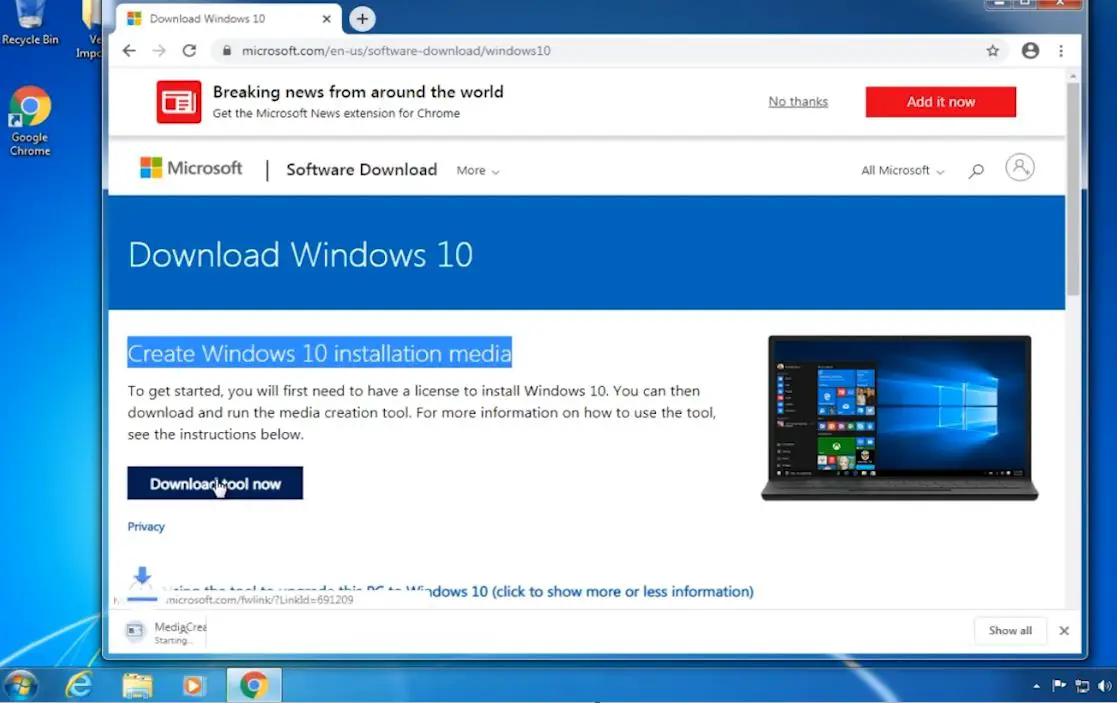
- Это позволит загрузить средство создания мультимедиа, щелкнуть по нему правой кнопкой мыши и выбрать Запуск от имени администратора,
- Откроется окно установки Windows 10, в котором будут готовы несколько действий
- Откроется экран «Правила и условия», вы должны принять их, чтобы продолжить.
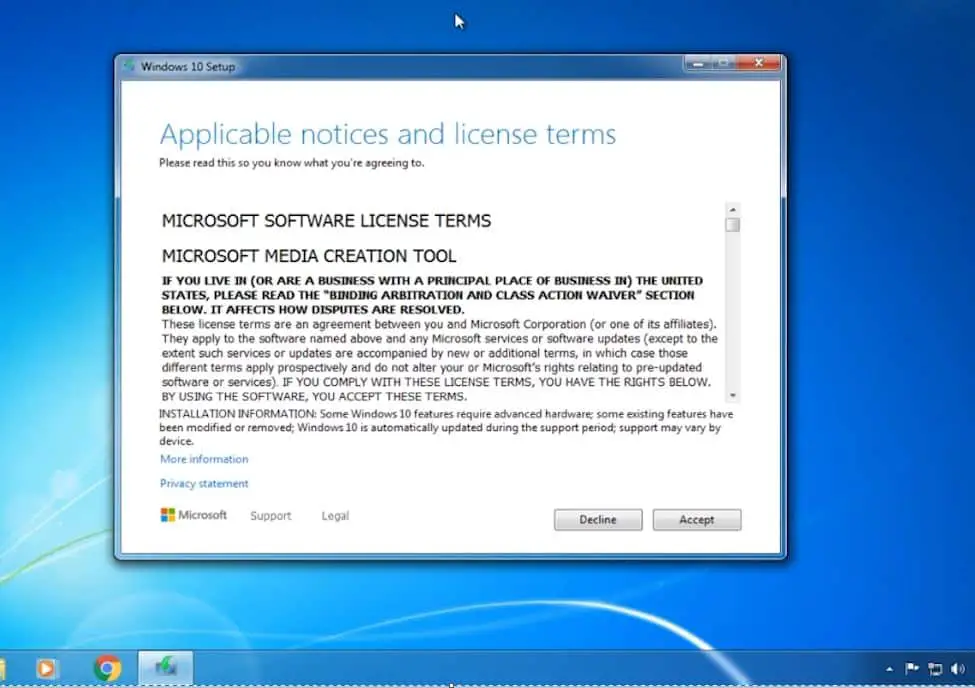
Далее выберите опцию Обновить этот КОМПЬЮТЕР сейчас
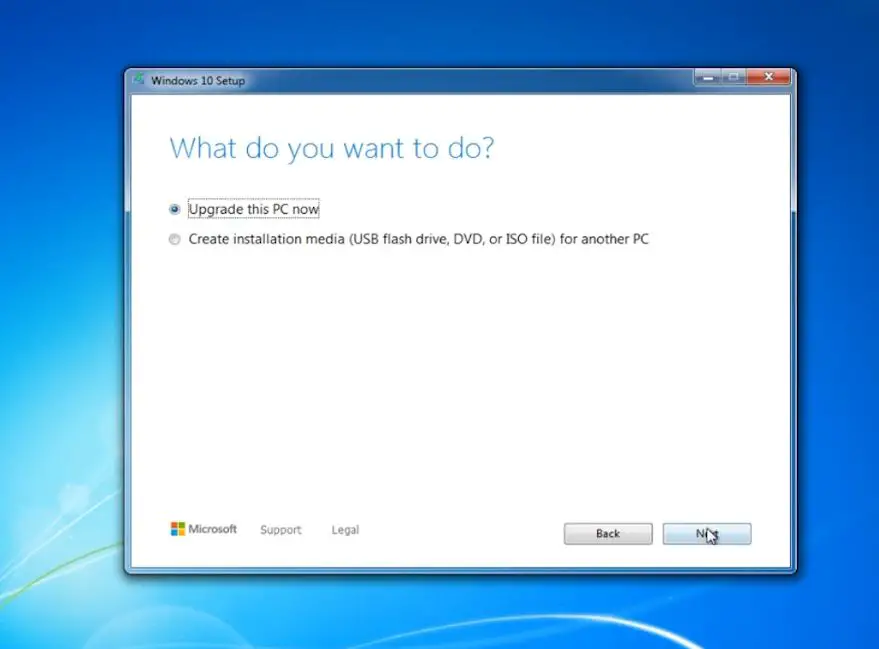
- После этого начнется загрузка файлов Windows 10 с сервера Microsoft. (Это будет зависеть от скорости вашего интернет-соединения и аппаратной инфраструктуры)
- Появится запрос на создание носителя Windows 10, после чего, получив обновления и проверив ваш компьютер, мы подготовим несколько действий
- Еще раз принимаю условия лицензии
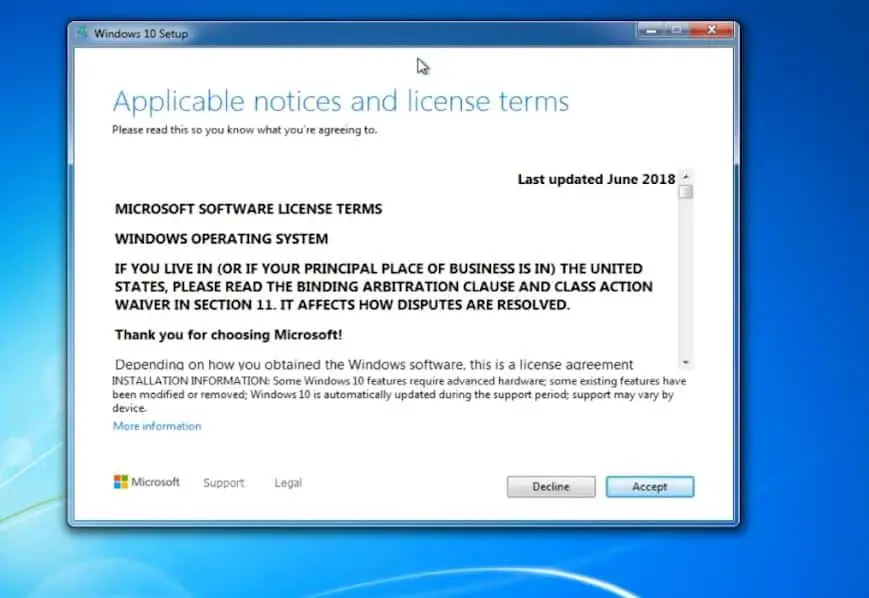
- Программа установки попросит вас сохранить ваши файлы или начать все заново, выберите предпочитаемый вариант и нажмите установить.
Помните: запуск заново или сохранение ваших файлов по-прежнему означает, что все приложения и настройки будут удалены при обновлении Windows 10.
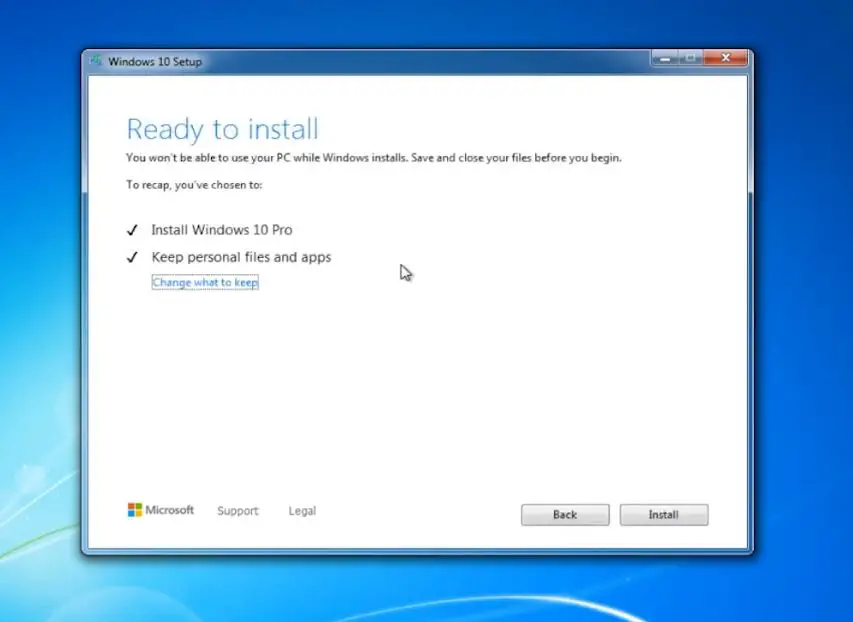
- Начнется установка Windows 10. Этот процесс может занять довольно много времени, и компьютер будет перезагружаться множество раз.
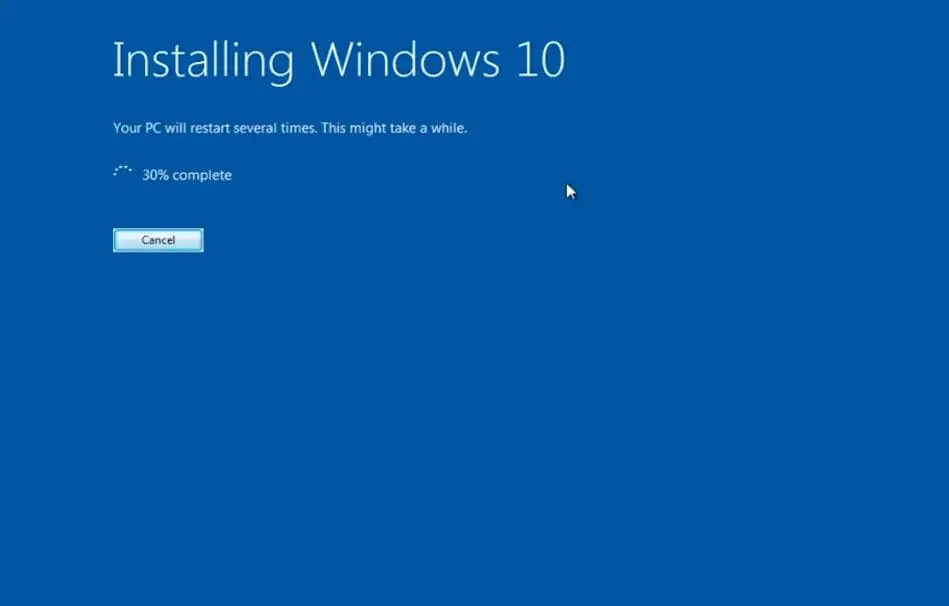
После завершения установки вас встретит экран настройки Windows 10, где вы сможете настроить свои настройки. Вы также можете войти в систему с помощью своей учетной записи Microsoft или создать локальную учетную запись, если хотите. После завершения установки вы сможете пользоваться Windows 10 на своем ПК бесплатно.
Активировать Windows 10
- После завершения обновления вы должны получить цифровую лицензию для Windows 10, которую можно найти в разделе «Настройки»> «Обновление и безопасность»> «Активация».
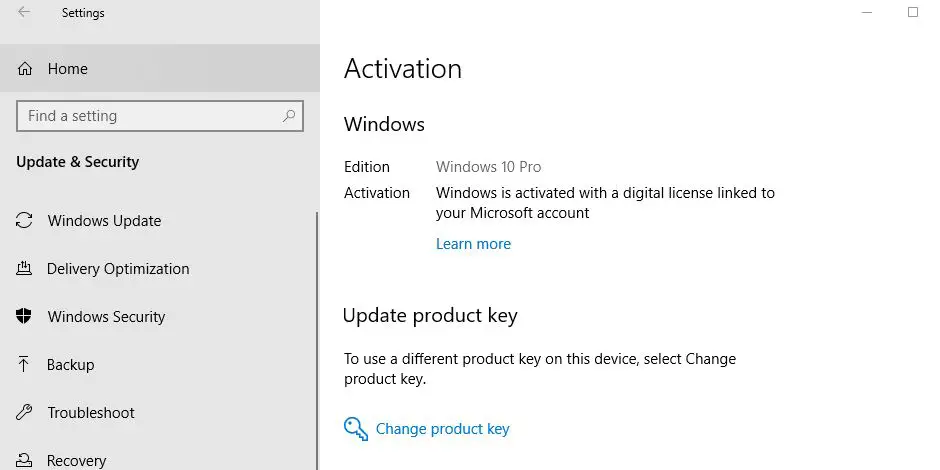
Совет профессионала: если вы получаете сообщение об ошибке при обновлении Windows 10
- Выполните чистую загрузку Windows 10
- Отключите или удалите антивирусное программное обеспечение
- Отключитесь от (Если настроен на вашем устройстве)
- Убедитесь, что у вас стабильно работающее интернет-соединение для загрузки файлов центра обновления Windows с сервера Microsoft.
В качестве альтернативы вы можете создать и использовать его для бесплатного обновления до Windows 10. А позже использовать ключ продукта Windows 7, 8 или 8.1 для активации Windows 10.
Кроме того, вы можете загрузить последнюю версию напрямую с сервера Microsoft, выполнить чистую установку и активировать лицензию с помощью ключа продукта Windows 7, 8 или 8.1.




